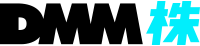『DMM株 PRO+』
国内株式クイックガイド
通常注文
-
1

画面左上の[注文]をクリックすると、発注メニュー画面が表示されます。メニューから[信用返済 発注]をクリックします。
-
2

[建玉選択]画面が表示されます。返済したい銘柄にチェックを入れ、返済数量を入力し、[返済]をクリックします。同一銘柄同一方向の複数建玉がある場合は、[+]をクリックすると建玉ごとに表示されます。
-
3
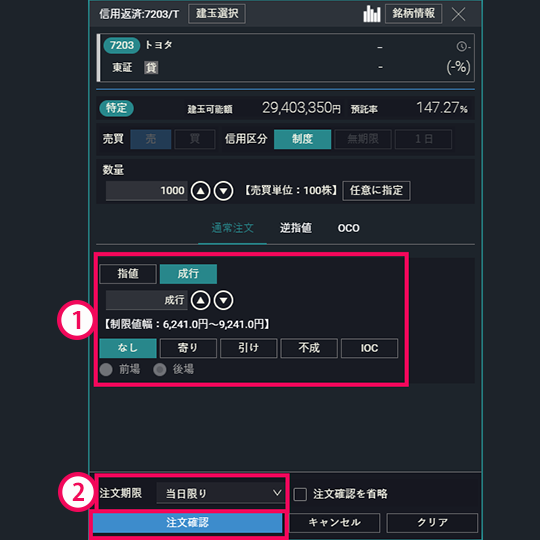
とを設定し、[注文確認]をクリックすると、確認画面が表示されます。
-
注文の種類(通常注文/逆指値/OCO)、執行条件、価格を入力します。
執行条件について
- なし:通常の注文が発注されます。
- 寄り:寄付のみ有効な注文が発注されます。
- 引け:引けのみ有効な注文が発注されます。
- 不成:ザラ場中は指値注文として発注し、ザラ場で約定しなかった場合、引けの時点で成行注文に変更する注文となります。
- IOC:注文執行時の価格で即時に一部または全数量を約定させ、約定しなかった数量はすぐに失効する注文となります。
- 前場:執行条件が前場のみ有効となります。
- 後場:執行条件が後場のみ有効となります。
- 注文期限を選択します。
詳しくは「発注画面詳細」をご確認ください。
-
注文の種類(通常注文/逆指値/OCO)、執行条件、価格を入力します。
-
4
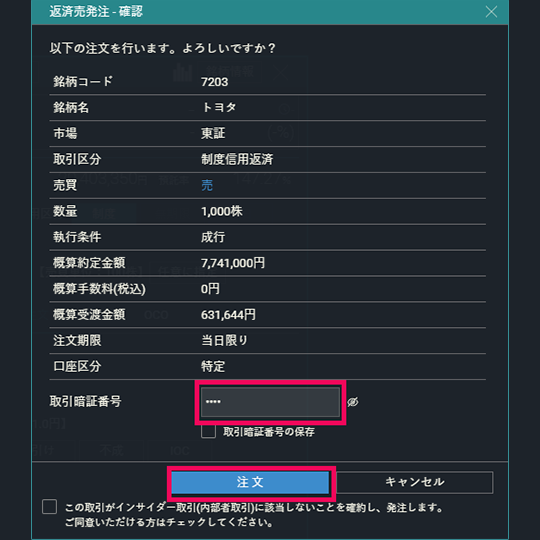
注文内容を確認のうえ、取引暗証番号を入力し、[注文]をクリックすると注文完了となります。
発注画面詳細
-
1
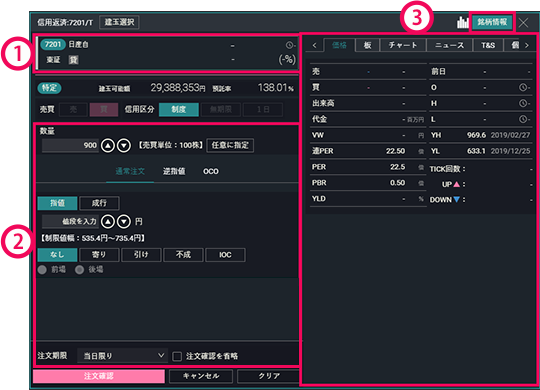
- 取引する銘柄・取引所を選択できます。
- 数量/注文条件/執行条件/注文期限を設定できます。
-
[銘柄情報]をクリックすると、選択した銘柄の価格/板/チャート/ニュース/T&S/個別/信用を確認できます。
【詳細】
- 価格:四本値、VWAP、出来高、売買代金など当日の銘柄情報や年初来高安値などを確認できます。
- 板:銘柄の板(気配)情報を確認できます。
- チャート:銘柄のチャート情報を確認できます。
- ニュース:銘柄に関するニュースを閲覧できます。
- T&S:歩み値を確認出来る画面です。T&S は、「Time & Scale」の略です。
- 個別:銘柄に関する基本情報、PER、ROEなどの指標、業績や四季報情報を確認できます。
- 信用:日証金残高(日証金貸借取引残高)と信用残(銘柄別信用取引週末残高)が確認できます。
-
2
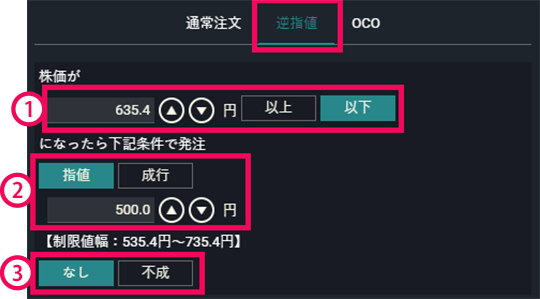
逆指値を発注したい場合、[逆指値]をクリックします。
- トリガー価格を入力し、[以上]または[以下]を選択します。
- 逆指値執行条件を選択します。
株価がトリガー価格に達した場合、逆指値執行条件で設定した内容で市場に発注されます。 - 逆指値執行条件が指値の場合、不成注文の有無を選択できます。
【逆指値執行条件】
- 指値:株価がトリガー価格に達した場合、指定した価格で指値注文が発注されます。
- 成行:株価がトリガー価格に達した場合、成行で注文が発注されます。
-
3
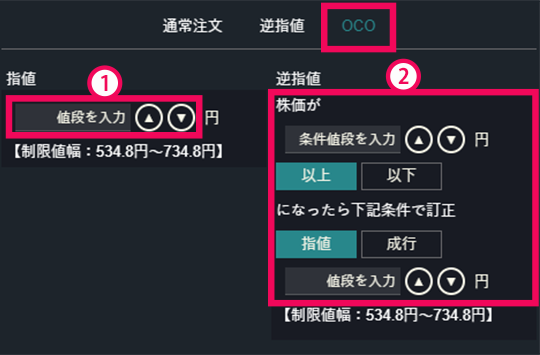
OCOを発注したい場合、執行条件の[OCO]をクリックします。
指値を入力し、トリガー価格と逆指値執行条件を入力します。指値注文が約定すると逆指値注文は失効します。
株価がトリガー価格に到達した場合、指値注文を逆指値執行条件に訂正します。【逆指値執行条件】
- 指値:株価がトリガー価格に達した場合、指定した価格で指値注文は発注されます。
- 成行:株価がトリガー価格に達した場合、成行で注文が発注されます。
スピード注文
-
1

画面左上の[注文]をクリックすると、発注メニュー画面が表示されます。メニューから[スピード注文]をクリックします。
-
2
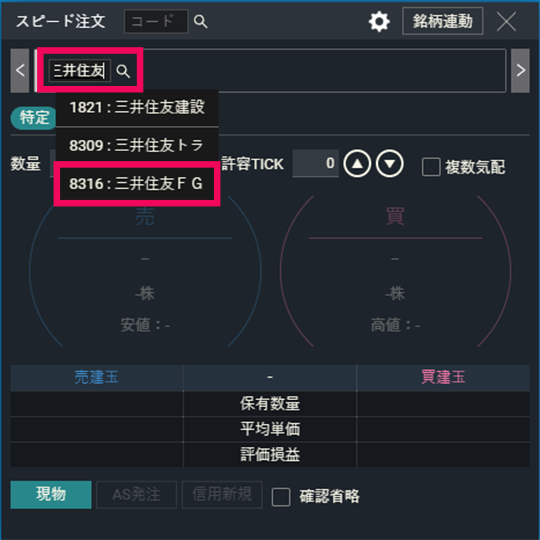
銘柄コード/銘柄名/キーワードを入力して取引する銘柄を検索します。
-
3
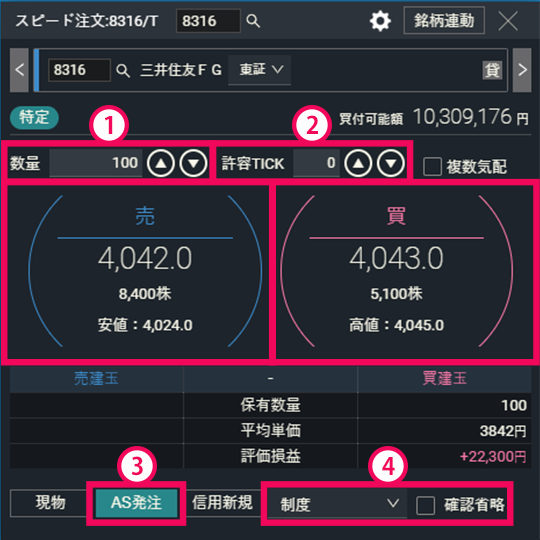
- 注文数量を設定します。
-
許容TICKを設定します。
例えば「2」と入力して[売]ボタンをクリックした場合、クリックした価格の2TICK下を指定した売り指値IOCを発注します。 -
[AS発注]を選択します。
[AS発注]の場合、保有建玉がある場合は返済注文となり、保有建玉がない場合は新規注文が発注されます。 - 信用区分を選択します。
IOC注文は、注文執行時の価格で即時に一部または全数量約定させ、約定しなかった数量はすぐに失効します。
-
4
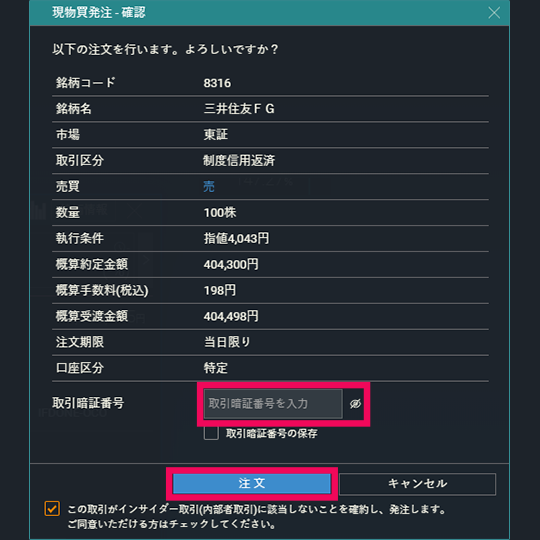
注文内容を確認のうえ、取引暗証番号を入力し、[注文]をクリックすると注文完了となります。
板発注
-
1

画面左上の[注文]をクリックすると、発注メニュー画面が表示されます。メニューから[トレード板]をクリックします。
-
2

銘柄コード/銘柄名/キーワードを入力して取引する銘柄を検索します。
-
3
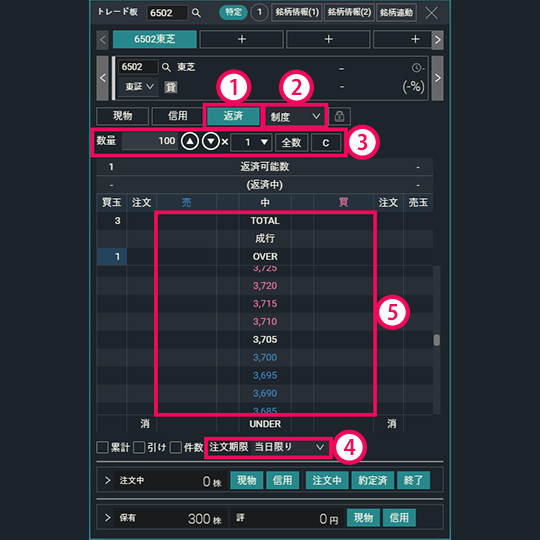
- [返済]をクリックします。
- 信用区分を選択します。
- 注文数量を設定します。
[C]はクリアを意味します。 - 注文期限を選択します。
- 板表示の買板または売板をクリックします。
-
4
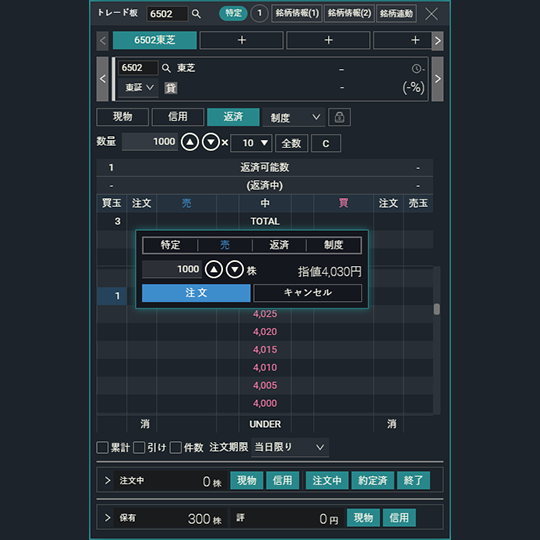
板表示の買板または売板で返済したい値段をクリックすることにより、指値での返済注文を発注できます。
品受・品渡
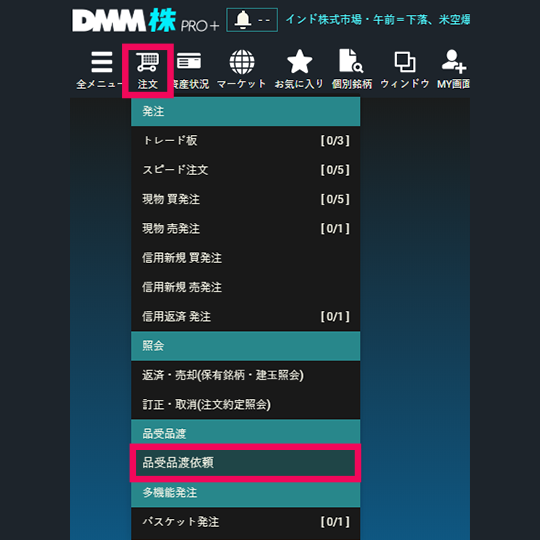
画面左上の[注文]をクリックすると、発注メニュー画面が表示されます。メニューから[品受品渡依頼]をクリックすると、PC WEB版 STANDARDの残高照会画面に推移しますので、こちらからお手続きしてください。
詳しくはPC WEB版 STANDARDの品受・品渡をご覧ください。